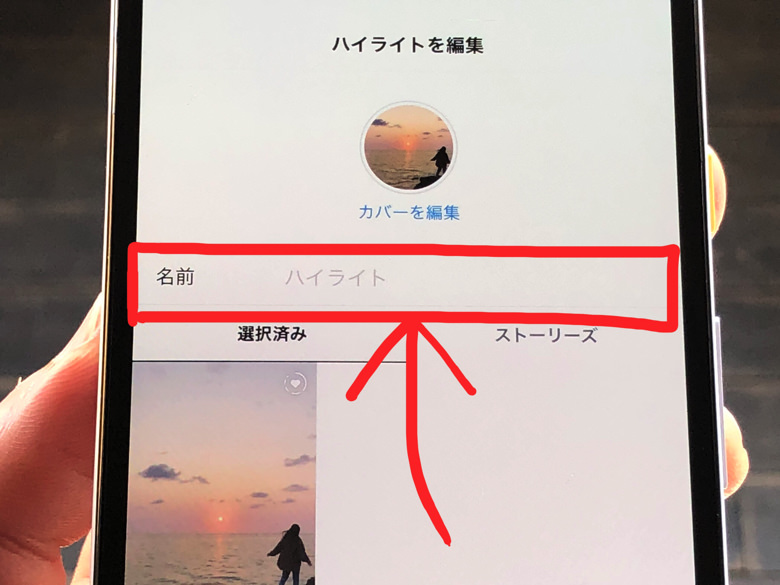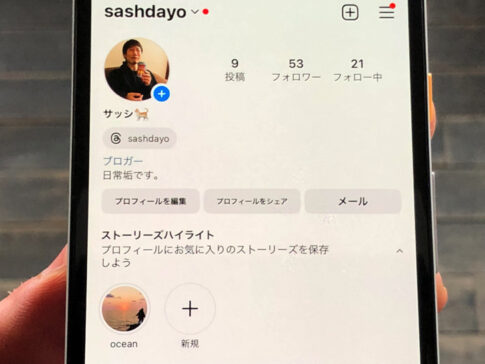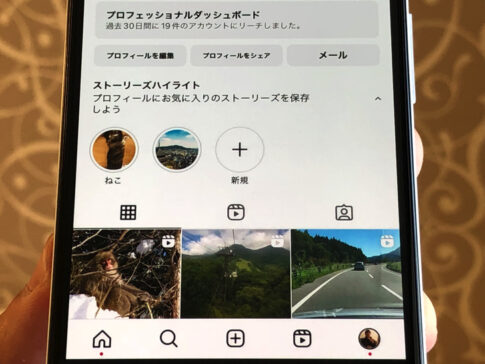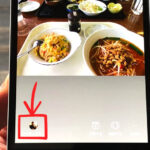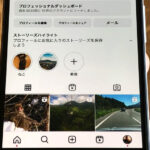こんにちは!インスタ歴10年のサッシです。
気になるのは後から編集の仕方ですか?名前の消し方ですか?
このページでは、以下の内容で「ハイライトの名前」について主なポイントを紹介します。
ぜひ参考にしてみてくださいね。
ハイライトの名前の編集の仕方【Instagram】
はじめに、名前の編集の仕方から見ていきましょう。
基本的には新規ハイライト作成のときに付ければokです。
画像を用意したら「名前」の項目があるので、そこに入力しましょう。
もし投稿後にハイライト名を変更したいとき、そのハイライトを開いて以下の手順で進めてください。
- 「その他」をタップ
- 「ハイライトを編集」をタップ
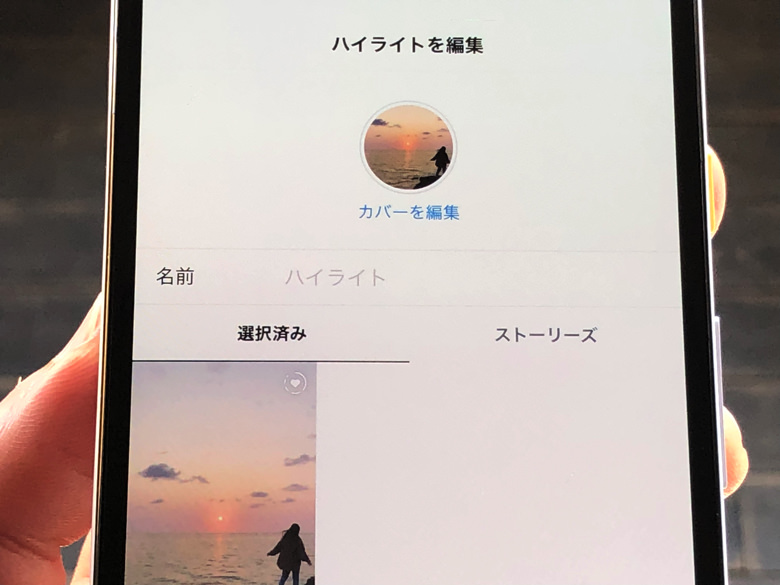
▲左:その他,右:ハイライトを編集
はい、それで編集画面に進めます。
そこで新しいタイトルを入れて「完了」を押せば変更されますよ。
かんたんですね。
もちろんハイライト名は何度でも変更okです!
インスタでおしゃれ・可愛いハイライト名のコツ
編集の仕方がわかったところで、付け方についてです。
おしゃれ・可愛いハイライト名のコツはいろいろありますが、代表的なかんたんなものが3つあります。
以下の3つは手軽にできておすすめですよ!
- 英語や韓国語にする
- 数字にする
- 名前なしで統一
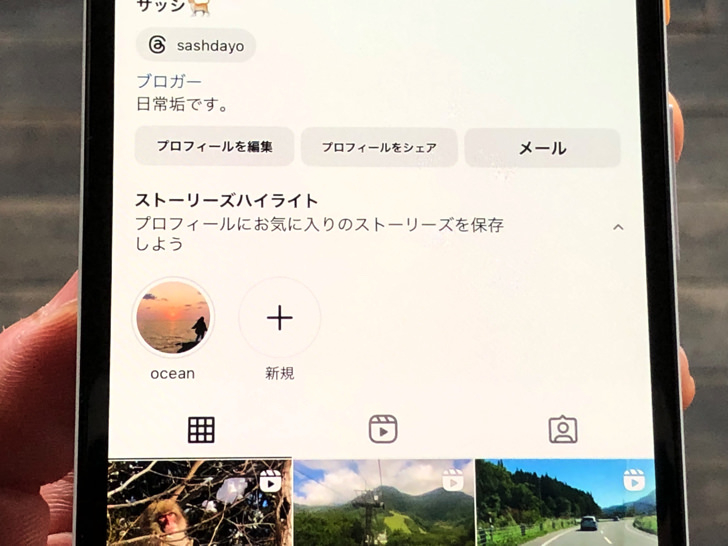
▲英語にした場合
例えば友人との画像なら「友達」よりも「friend」の方がオシャレな感じですよね?
他にも記号や特殊文字や絵文字を活用するのもかわいいですよ。
ハイライトの名前のおしゃれな付け方については別ページでまとめています。
具体例など、さらに詳しくはそちらを読んでみてくださいね。
インスタグラムのハイライトの名前なしについて
あとは名前なしについても触れておきますね。
インスタグラムのハイライトの名前部分を空白にすることは可能です。
以下の空白文字を入力するとできますよ。
これをコピペして、「 【 」と「 】 」のカッコの部分だけ削除してください。
そうすると名前が真っ白なハイライトが誕生です。
名前の部分は何も入力しない状態だと空欄にはならず「ハイライト」と表示されてしまいますからね。
未入力にするのではなく空白文字を活用しましょう!
まとめ
さいごに、今回の「インスタのハイライトの名前」のポイントをまとめて並べておきますね。
- 後から編集もok
- 未入力では名前なしにはならない
- 名前なしは「空白文字」を活用しよう!
スマホをよく使うなら、大切な画像を残す対策はしっかりできていますか?
いつか必ず容量いっぱいになるか機種変するので、大切な思い出の写真・動画は外付けHDDに保存するのがおすすめです。
子どもや恋人とのちょっと見られたくない画像なども絶対に漏らさずに保存できますので。
(ネットにアップすれば流出のリスクが必ずあります)
ロジテックのスマホ用HDDならpc不要でスマホからケーブルを差して直接保存できるので僕はすごく気に入っています。
1万円くらいで1TB(=128GBのスマホ8台分)の大容量が手に入りますよ。